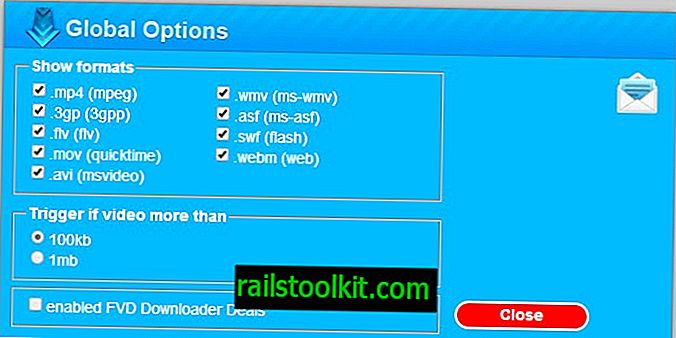Microsoft dostarczy system Windows 10 jeszcze w tym roku, a wraz z nim pojawi się oferta bezpłatnej aktualizacji istniejących wersji systemu Windows do systemu operacyjnego.
Ponieważ większość użytkowników systemu Windows prawdopodobnie nie wie o tej ofercie, ponieważ mogą w ogóle nie czytać witryn technicznych lub sporadycznie, firma Microsoft przekazała aktualizacje do systemów Windows 7 i Windows 8, które przygotowują system do aktualizacji.
Wydaje się, że co najmniej jedna z aktualizacji KB 3035583 została zaprojektowana do reklamowania systemu Windows 10 po jego wydaniu.
Chociaż może to mieć sens, niektórzy użytkownicy mogą jednak nie chcieć uaktualniać systemu do systemu Windows 10. Jeśli wolisz nadal korzystać z systemu Windows 7, a nawet Windows 8, nie ma powodu, aby instalować te aktualizacje na komputerze.
O ilu aktualizacjach mówimy?
- KB3035583 - Według Microsoft ta aktualizacja włącza „dodatkowe możliwości powiadomień Windows Update, gdy są dostępne nowe aktualizacje”. Instaluje aplikację „Pobierz system Windows 10”.
- KB2952664 - Oznaczony jako uaktualnienie zgodności do uaktualnienia systemu Windows 7, jego celem jest „ulepszenie obecnego systemu operacyjnego w celu ułatwienia uaktualnienia do najnowszej wersji systemu Windows”.
- KB2976978 - Aktualizacja zgodności dla Windows 8.1 i Windows 8, która „przeprowadza diagnostykę w systemie Windows [..] w celu ustalenia, czy mogą wystąpić problemy ze zgodnością podczas instalacji najnowszego systemu operacyjnego Windows.
- KB3021917 - działa tak samo jak KB 2976978, ale w systemie Windows 7.
- KB3044374 - Ta aktualizacja dla systemu Windows 8.1 umożliwia aktualizację systemów z obecnego systemu operacyjnego do nowszej wersji systemu Windows.
- KB2990214. Robi to samo co KB 3044374, ale w Windows 7.
Możesz także sprawdzić następujące aktualizacje.
- KB3021917 - Oznaczony jako aktualizacja systemu Windows 7 z dodatkiem SP1 w celu poprawy wydajności, przeprowadza diagnostykę w celu ustalenia, czy mogą wystąpić problemy z wydajnością po zainstalowaniu najnowszego systemu operacyjnego Windows.
- KB3022345 - Pakiet wprowadza usługę diagnostyczną i telemetryczną w poprzednich wersjach systemu Windows.
- KB3046480 - określa, czy migrować system .NET Framework 1.1 po uaktualnieniu systemu Windows 7 lub 8.1 do systemu Windows 10.
- KB3068708 - ten pakiet aktualizacji aktualizuje usługę diagnostyczną i telemetryczną.
- KB3075249 - Dodaje punkty telemetrii do zgody.exe w poprzednich wersjach systemu Windows, które zbierają informacje o rzędnych pochodzących z niskich poziomów integralności.
- KB3080149 - Ten pakiet aktualizuje usługę śledzenia diagnostyki i telemetrii.
- KB3123862 - Dodaje funkcje do Windows 7 i 8.1, które pozwalają użytkownikom „łatwo dowiedzieć się o Windows 10 lub rozpocząć aktualizację do Windows 10.
- KB3150513 - Aktualizacja zgodności z maja 2016 r. Dla systemu Windows.
Są to aktualizacje obecnie dostarczane przez Microsoft.
Microsoft zauważa, że użytkownicy nie powinni usuwać ani blokować aktualizacji 3044374, 3050265, 3050267 i 2990214, ponieważ są one używane do funkcji Windows Update, a nie tylko do aktualizacji do Windows 10.
KB3050265 i KB3050267 oprócz tego wprowadzają nowe zasady grupy w systemie Windows, które blokują aktualizację do systemu Windows 10.
Usuń te aktualizacje z systemu Windows
Pierwszą rzeczą, którą możesz chcieć zrobić, to dowiedzieć się, czy te aktualizacje są zainstalowane. Jeśli są zainstalowane, możesz je usunąć z systemu i zablokować przed ponownym zainstalowaniem.
Wykonaj następujące czynności, aby sprawdzić, czy aktualizacja jest zainstalowana:
- Naciśnij klawisz Windows, wpisz cmd i naciśnij Enter.
- Wpisz PowerShell i naciśnij klawisz Enter.
- Użyj polecenia get-hotfix -id KB3035583, aby dowiedzieć się, czy aktualizacja jest zainstalowana
- Aby przyspieszyć, zapytaj o wszystkie aktualizacje w jednym poleceniu w następujący sposób: get-hotfix -id KB3035583, KB2952664, KB2976978, KB3021917, KB3044374, KB2990214
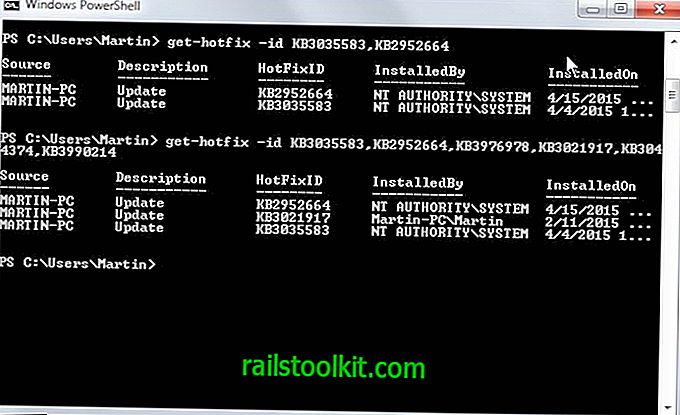
Oczywiście można instalować tylko aktualizacje przewidziane dla systemu operacyjnego. Aktualizacje powyższego zrzutu ekranu zostały znalezione w systemie z Windows 7.
Za pomocą wiersza polecenia można również usunąć łatki systemu Windows.
- Jeśli nadal jesteś w programie Powershell, wyjdź, aby wyjść.
- Użyj polecenia wusa / uninstall / kb: 2952664, aby odinstalować poprawkę
Spowoduje to usunięcie określonej aktualizacji z systemu. Zostaniesz o to poproszony i będziesz musiał uruchomić polecenie dla wszystkich aktualizacji osobno.
Pamiętaj, że po odinstalowaniu aktualizacji może pojawić się monit o ponowne uruchomienie. Zakończ proces, zanim to zrobisz.
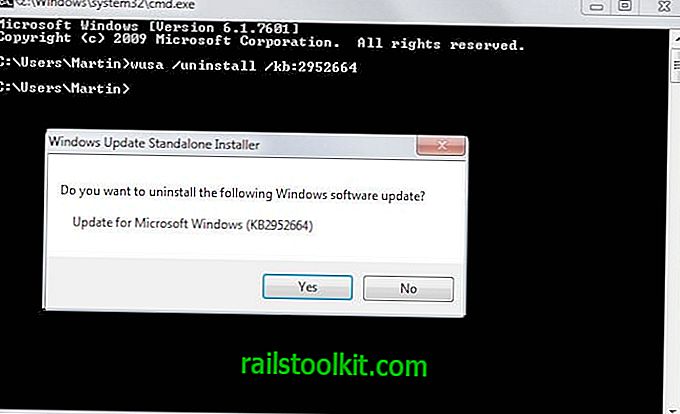
Windows Update ponownie pobierze te aktualizacje po ponownym uruchomieniu komputera. Ponieważ nie chcesz, aby były ponownie instalowane, musisz zablokować instalowanie tych aktualizacji.
- Naciśnij klawisz Windows, wpisz Windows Update i naciśnij enter.
- Jeśli aktualizacji nie ma na stronie, wykonaj ręczne sprawdzenie aktualizacji.
- Następnie kliknij „x ważne aktualizacje są dostępne”.
- Kliknij prawym przyciskiem myszy dowolną aktualizację związaną z systemem Windows 10 i wybierz z listy opcję „ukryj aktualizację”.
Spowoduje to zablokowanie automatycznego instalowania tych aktualizacji w systemie.
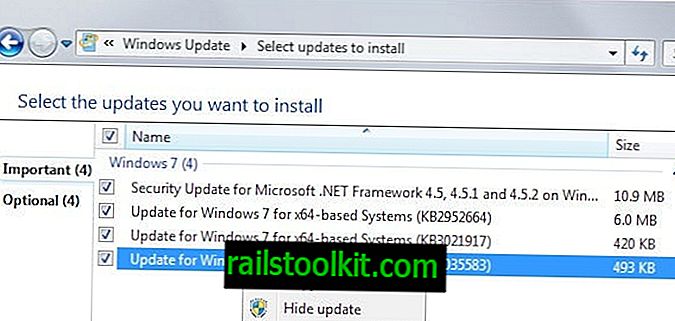
Te aktualizacje są następnie wyświetlane w jasnoszarym kolorze czcionki, a po opuszczeniu strony nie są już wyświetlane.
Jeśli chcesz je przywrócić w późniejszym czasie, na przykład ponieważ chcesz uaktualnić system do Windows 10, musisz je przywrócić, klikając „przywróć ukryte aktualizacje” w interfejsie.
Tam znajdziesz je wszystkie na liście i opcje ich ponownego włączenia.
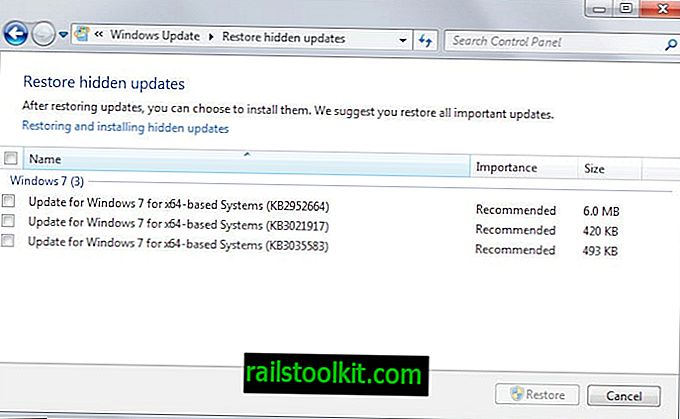
Chociaż po usunięciu nie powinno być żadnych skutków ubocznych, dobrym pomysłem może być monitorowanie systemu po usunięciu, aby upewnić się, że tak naprawdę jest.